Možná chcete sledovat pořad na plnou hlasitost, zatímco ostatní ve vašem domě spí. Nebo možná máte rádi sluchátka, protože potlačují zvuky a rušivé vlivy, které se dějí v sousedním pokoji nebo bytě. Ať už je důvod jakýkoli, připojení bezdrátové nebo Bluetooth sluchátkové soupravy k televizoru se může zdát poněkud matoucí.
Chcete-li k televizoru připojit bezdrátová sluchátka, musíte se k televizoru připojit buď přes Bluetooth, nebo připojit vysílač sluchátek k televizoru pomocí 3,5mm nebo optického kabelu. Sluchátka můžete také místo k televizoru připojit přímo ke zdroji streamování médií.
Bezdrátová sluchátka jsou skvělá pro osobní poslech. Jaké jsou však možnosti a jak se vzájemně porovnávají? Podívejte se níže, jak můžete k televizoru připojit téměř jakýkoli typ bezdrátových sluchátek, a také na několik tipů, jak je spárovat s mediálními zařízeními.
- Existují různé způsoby připojení bezdrátových sluchátek k televizoru
- Dedikovaná bezdrátová sluchátka (nejlepší možnost)
- Sluchátka Bluetooth (dobrá volba)
- Co když televizor nemá funkce Bluetooth
- Výhody sluchátek Bluetooth
- Nevýhody sluchátek Bluetooth
- Připojení sluchátek Bluetooth k jiným mediálním zařízením
- Streamingové tyče
- Amazon Fire TV
- Android TV
- Apple TV
- Roku
- Sling AirTV 4K
- Herní konzole
- PlayStation 4
- Xbox One
- NVIDIA Shield TV
Existují různé způsoby připojení bezdrátových sluchátek k televizoru
Nejběžnějšími možnostmi bezdrátových sluchátek pro domácí kino jsou dnes vyhrazená bezdrátová sluchátka a sluchátka Bluetooth. Tyto dva typy bezdrátových sluchátek mají své výhody i nevýhody, nicméně připojení je u vyhrazených bezdrátových modelů mnohem snazší. Podívejme se, jak si tyto dva způsoby připojení stojí proti sobě.
Dedikovaná bezdrátová sluchátka (nejlepší možnost)

Jak bylo uvedeno výše, většina televizorů stále neobsahuje technologii Bluetooth, takže připojení sluchátek Bluetooth je obtížnější. Ačkoli však existují různé možnosti sluchátek, nejlepším řešením je investice do specializované bezdrátové sady, jako jsou bezdrátová sluchátka Avantree HT280 (na Amazonu).
Specializovaná bezdrátová sluchátka, označovaná také jako RF (radiofrekvenční) sluchátka, se obvykle dodávají se základnovou stanicí, která umožňuje přímé připojení k televizoru pomocí 3,5mm analogového nebo optického kabelu. Přiložená základna funguje jako bezdrátová anténa pro vaše sluchátka, která jsou předem nastavena na připojení k jejímu jedinečnému signálu. Jinými slovy, tato základna automaticky připojí vaše bezdrátová sluchátka k přenosu signálu do televizoru a z něj.
Speciální bezdrátová sluchátka vám také poskytnou značný dosah. Mnohá z nich vám totiž poskytnou dosah až 300 stop, pokud je signál bez překážek. Takže rychlá přestávka na záchodě nebo chvilkové odběhnutí do kuchyně pro sendvič nepřeruší přenos zvuku z vašeho oblíbeného filmu nebo streamovaného média.
Je tu však jeden háček. Pokud je soundbar připojen přes analogový nebo optický port na zadní straně televizoru, budete muset mezi oběma zařízeními přepínat. Pokud je soundbar připojen přes HDMI nebo jiné porty, bezdrátová sluchátka mohou zůstat připojena a budou fungovat i nadále, ale možná budete muset vyměnit zvukový výstup na televizoru.
Sluchátka Bluetooth (dobrá volba)

Sluchátka Bluetooth, například Sony MDRXB650BT/B (na Amazonu), mohou být trochu složitější, pokud jde o připojení k televizoru. Některé špičkové, novější televizory, které jsou dnes na trhu k dispozici, jsou však vybaveny připojením Bluetooth.
Stejně jako u většiny zařízení Bluetooth bude nutné televizor i sluchátka nastavit do režimu „zjišťování“. Televizor pravděpodobně sluchátka detekuje a před synchronizací vás požádá o potvrzení výběru. Pokud televizor obsahuje funkci Bluetooth, ale nezdá se, že by se se sluchátky spároval, je to pravděpodobně způsobeno výchozím nastavením televizoru.
Pro zapnutí funkce Bluetooth bude většina televizorů vyžadovat vstup do nabídky „Možnosti“ nebo „Nastavení“. Přesné pokyny k zapnutí funkce Bluetooth naleznete v návodu k obsluze konkrétního televizoru (například televizory Samsung vyžadují zapnutí funkce Bluetooth prostřednictvím nabídky „Technika“). Po povolení této funkce budete muset televizor restartovat a vrátit se do nabídky „Zvuk“.
Co když televizor nemá funkce Bluetooth
Pokud však váš televizor nemá vestavěné funkce Bluetooth, budete muset místo toho investovat do vysílače zvuku Bluetooth, například do přijímače TROND Bluetooth V5.0 Transmitter (na Amazonu). Většina adaptérů jsou dobíjecí zařízení napájená bateriemi, která se připojují k 3,5mm analogovému konektoru nebo optickému portu televizoru, případně se napájejí z portu USB.
Jestliže je váš televizor starší, je možné, že tyto porty nemáte. Budete muset investovat do konverzních kabelů, které vám místo toho umožní připojení ke konektorům RCA. Stejně jako u vestavěných funkcí Bluetooth budete muset sluchátka přepnout do režimu párování, aby je audio vysílač detekoval.
Výhody sluchátek Bluetooth
- Audio vysílače Bluetooth jsou k dispozici v různých cenových relacích. Některé modely jsou levnější než specializovaná bezdrátová sluchátka, což znamená, že pro někoho může jít o cenově dostupnější variantu.
- Investice do vysílače zvuku Bluetooth znamená, že svá oblíbená sluchátka můžete nadále používat i s televizorem.
Nevýhody sluchátek Bluetooth
- Sluchátka Bluetooth bývají poměrně omezená, pokud jde o vzdálenost připojení. Ve skutečnosti je většina z nich omezena na 30 stop, pokud vůbec.
- Zpoždění zvuku může být problémem v závislosti na kvalitě zakoupeného vysílače zvuku Bluetooth. Nejvíce tím obvykle trpí levnější modely, takže investice do kvalitního (a často dražšího) vysílače je nezbytná.
Připojení sluchátek Bluetooth k jiným mediálním zařízením
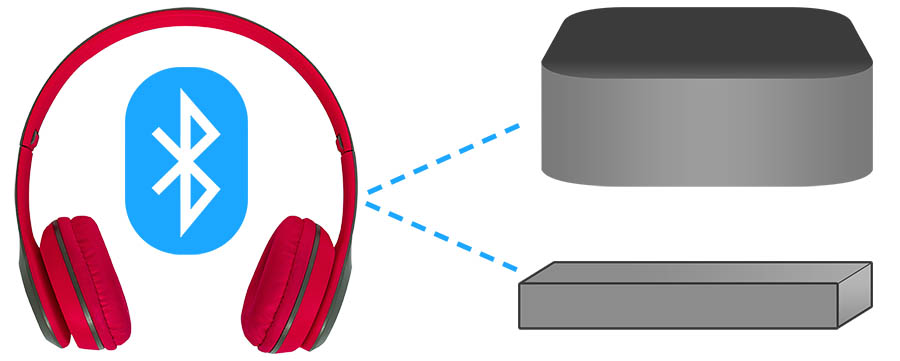
Některá zařízení pro streamování médií obsahují funkce Bluetooth. Patří mezi ně zařízení, jako jsou nejoblíbenější streamovací tyče, a také herní konzole.
Streamingové tyče
Amazon Fire TV

Amazon umožňuje připojení Bluetooth s Amazon Fire TV , Fire TV Cube a Fire TV Stick (které lze mimochodem ovládat i bez dálkového ovladače – náš návod). Po uvedení sluchátek Bluetooth do režimu párování přejděte do možnosti „Nastavení“ zařízení Amazon.
Odtud vyberte možnost „Ovladače a zařízení“ a ze seznamu vyberte „Bluetooth“. Jakmile zařízení Amazon sluchátka rozpozná, můžete je vybrat ze seznamu a spárovat.
Android TV
Ne všechny televizory se systémem Android obsahují funkci Bluetooth, takže si před koupí přečtěte specifikace, pokud tuto funkci chcete.
Pokud vaše zařízení Android TV tuto funkci obsahuje, sluchátka se spárují stejně jako s jakýmkoli jiným produktem se systémem Android. Po uvedení sluchátek do režimu párování přejděte na zařízení Android TV do možnosti „Nastavení“ a vyberte možnost „Bluetooth“. To vám umožní vybrat sluchátka a spárovat je.
Apple TV
Produkty Apple TV jsou kompatibilní se sluchátky Bluetooth. Stejně jako u Amazon Fire TV vyberte v nabídce „Nastavení“ možnost „Ovladače a zařízení“.
Když jsou sluchátka v režimu párování, vyberte „Bluetooth“ a kliknutím na sluchátka je spárujte a připojte k Apple TV.
Roku

Funkce Roku do značné míry závisí na tom, jaký typ produktu Roku jste zakoupili. Některé z nich obsahují dálkový ovladač s 3,5mm konektorem, který následně umožňuje připojit do ovladače kabelová sluchátka a poslouchat zvuk televizoru.
Také modely Roku 3 a Roku 4. Ostatní modely však budou vyžadovat použití funkce Private Listening. Pomocí telefonu nebo tabletu se systémem Android nebo iOS si stáhněte oficiální aplikaci Roku. Po instalaci se ujistěte, že jsou telefon/tablet i streamovací zařízení Roku ve stejné síti Wi-Fi.
Připojte sluchátka Bluetooth k telefonu nebo tabletu. Po jejich připojení spusťte v telefonu/tabletu aplikaci Roku. V dolní části obrazovky aplikace se nachází možnost „Remote Tab“, kterou je třeba vybrat.
Přestože jsou sluchátka již dříve spárována s telefonem, bude třeba opět aktivovat režim párování sluchátek a režim připojení Bluetooth telefonu. V aplikaci Roku se poté zobrazí ikona sluchátek. Stiskněte a podržte tuto ikonu, dokud se párování nedokončí. Sluchátka budou nyní spárována s vaším streamovacím zařízením Roku.
Sling AirTV 4K

Chcete-li se připojit k zařízení Sling AirTV 4K, přepněte sluchátka do režimu párování. Poté stiskněte a podržte tlačítko „Remote“ na horní straně přehrávače AirTV. Tím se zobrazí obrazovka pro párování.
Po tomto kroku by se měla automaticky zobrazit obrazovka „Vyhledávání příslušenství“. Následně vás výzvy na obrazovce provedou přesným postupem připojení sluchátek Bluetooth.
Herní konzole
PlayStation 4

Měli byste si uvědomit, že konzole PlayStation fungují pouze se specifickými sluchátky Bluetooth. Přidáním vysílače zvuku Bluetooth však tuto skutečnost obejdete, stejně jako v případě televizoru. Jak již bylo řečeno, dálkový ovladač PlayStation 4 (PS4) také umožňuje připojit kabelová sluchátka přímo k ovladači prostřednictvím 3,5mm analogového konektoru.
Chcete-li přepnout na tato kabelová sluchátka, musíte přejít do nabídky Nastavení systému PlayStation a v následném seznamu vybrat položku „Zařízení“. Tam vyberte možnost „Zvuková zařízení“ a zvolte možnost „Výstup do sluchátek“, čímž tuto funkci povolíte. Pokud používáte Playstation 4 ke streamování médií, jako je například Netflix, může pro vás být tato možnost vhodná.
Xbox One

Xbox One neumožňuje připojení Bluetooth v žádném případě. Novější modely však obsahují vestavěný 3,5mm analogový konektor na svém ovladači, stejně jako PS4. Starší modely tuto možnost nemají; pro použití s těmito ovladači je nutné zakoupit adaptér pro stereofonní náhlavní soupravu.
NVIDIA Shield TV

Zařízení NVIDIA SHIELD rovněž podporují technologii Bluetooth. V nabídce služeb vyberte možnost „Bezdrátové připojení a sítě“. Když jsou sluchátka v režimu párování, vyberte na zařízení NVIDIA SHIELD TV možnost „Připojená zařízení“.
Jakmile se sluchátka objeví v seznamu, vyberte je pro spárování a připojení. Měli byste si uvědomit, že zařízení NVIDIA SHIELD TV se automaticky nepřepne zpět na hlavní zvukový výstup, pokud jsou sluchátka Bluetooth vypnutá. Podle potřeby budete muset mezi nimi přepínat ručně.
.